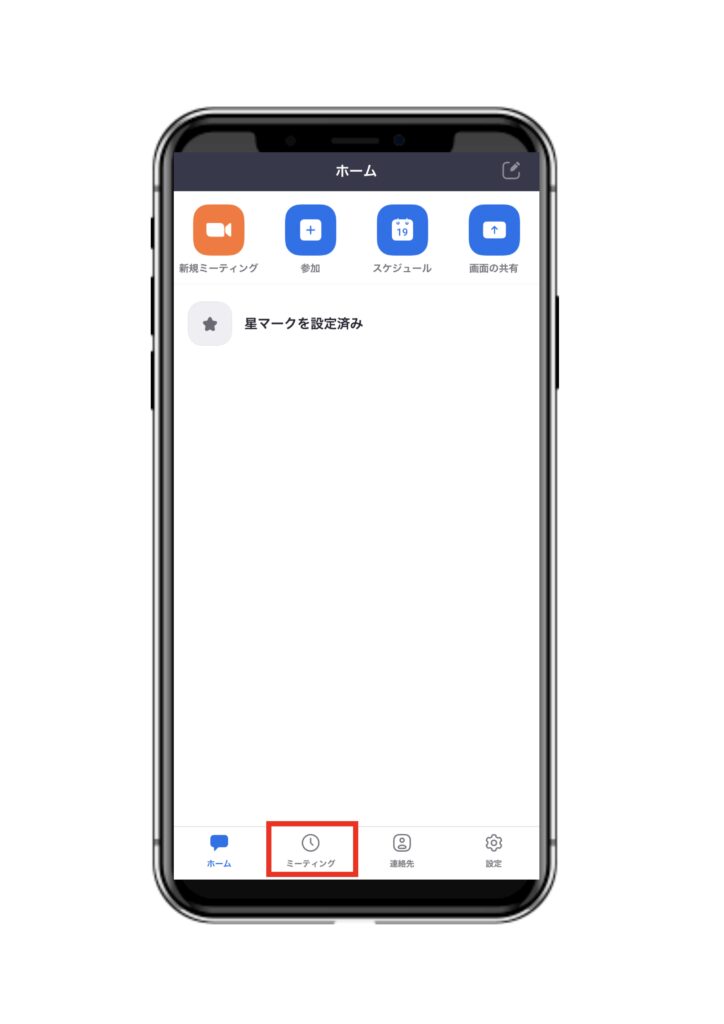
①ZOOMアプリを開き、[ミーティング]をタップ
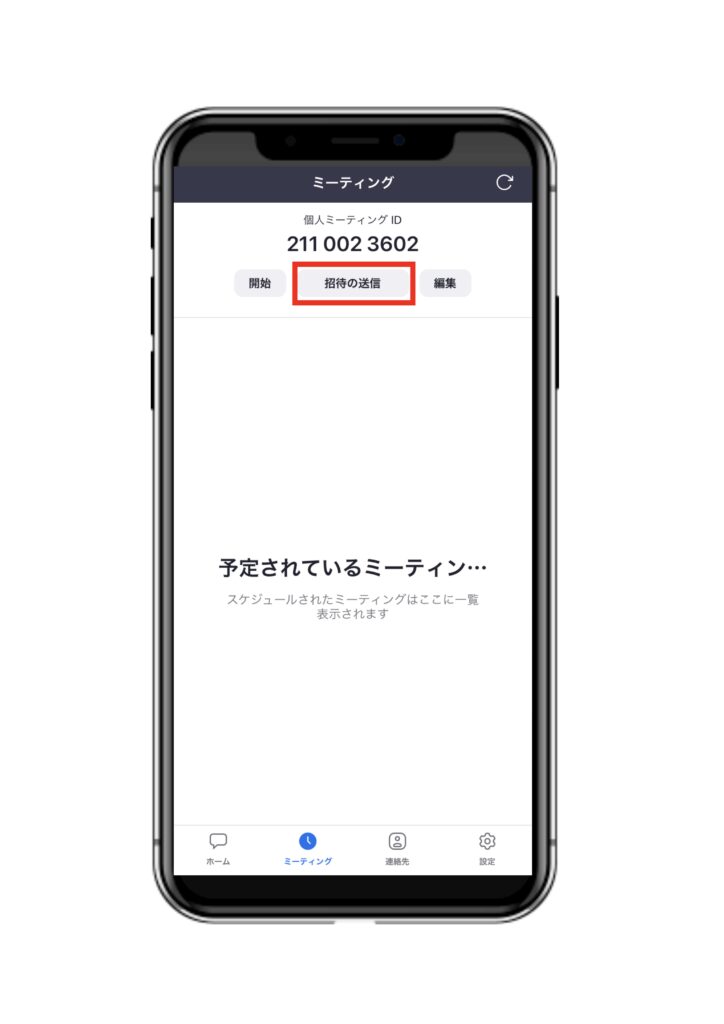
②[招待の送信]をタップ
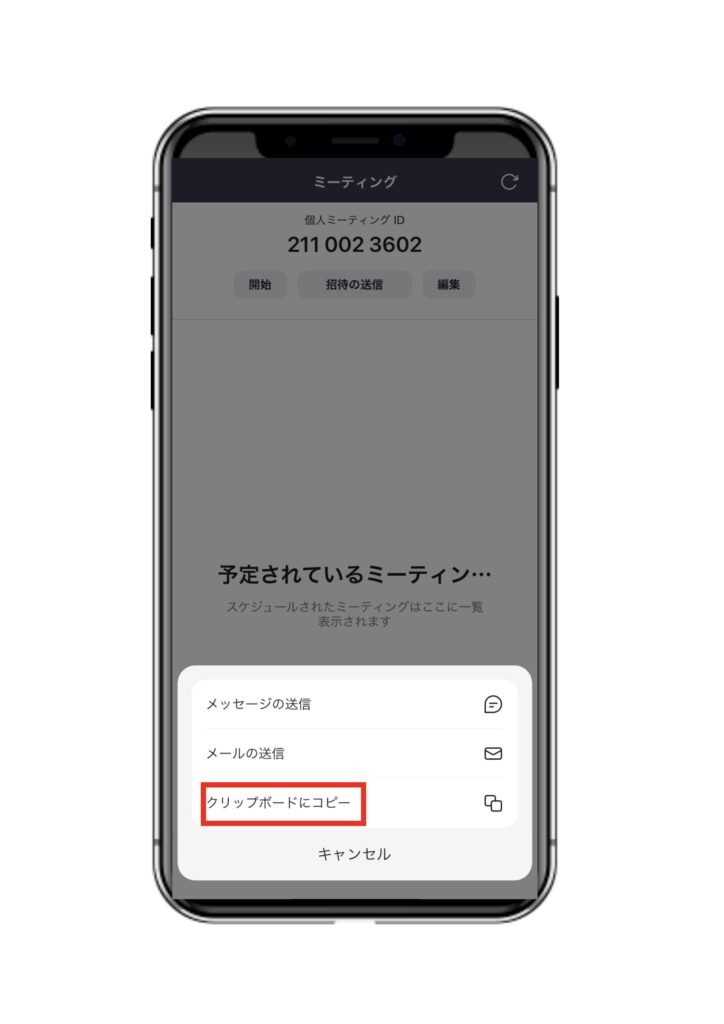
③[クリップボードにコピー]をタップ
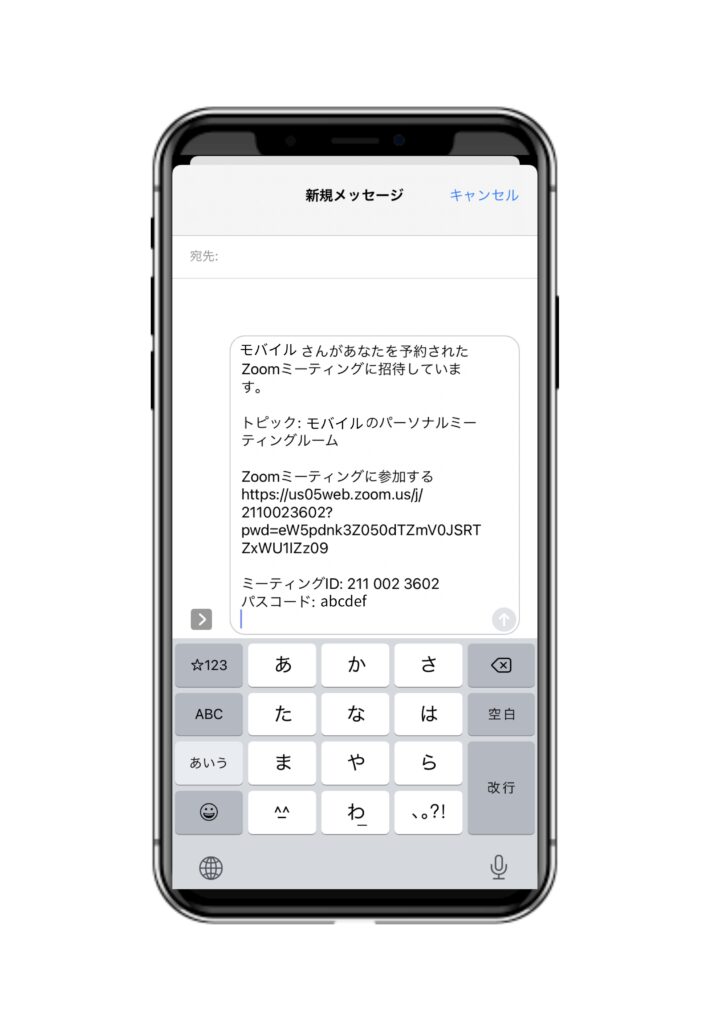
④メールや LINEを開き、
文章を入力するスペースに貼り付けをし送信
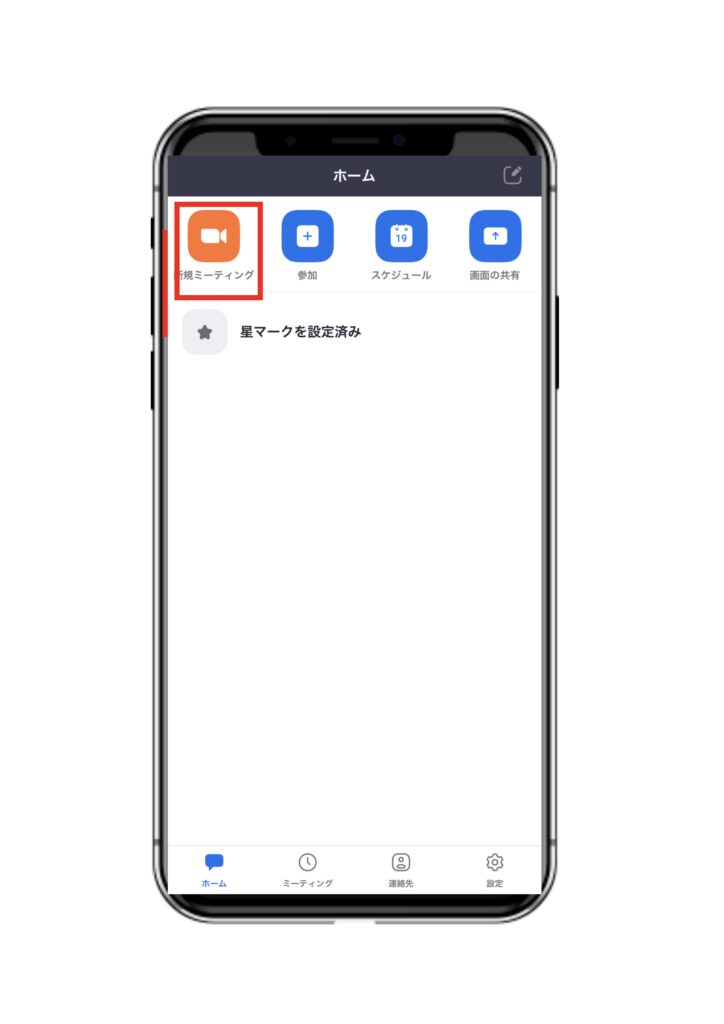
⑤ZOMMアプリに戻り、[新規ミーティング]をタップ
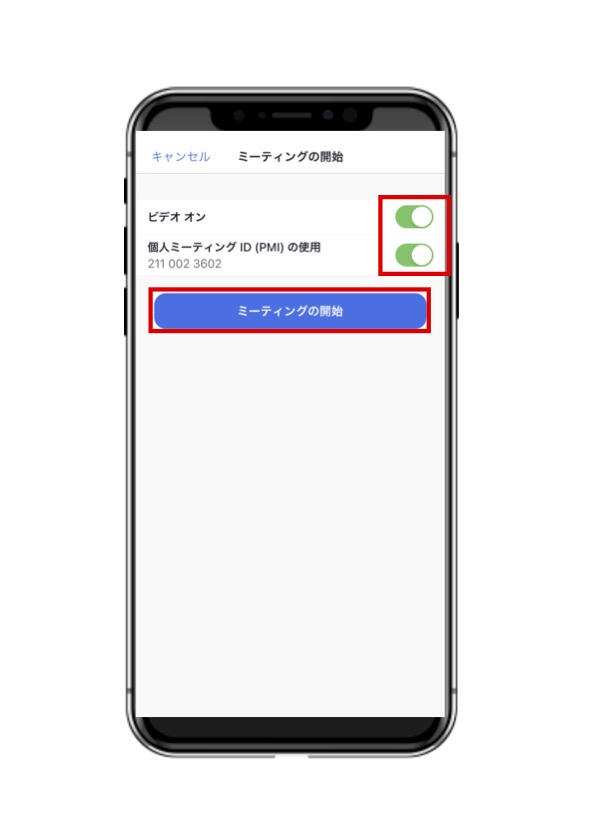
⑥[ミーティングの開始]をタップ
[ビデオ オン] オフにすると画面はオフになり顔が相手に見えなくなります
[個人ミーティングIDの使用] オフにすると毎回IDが変更されます。何回も同じ方とZOOMをする場合はオンにしてた方が手間がないです
パスコード変更
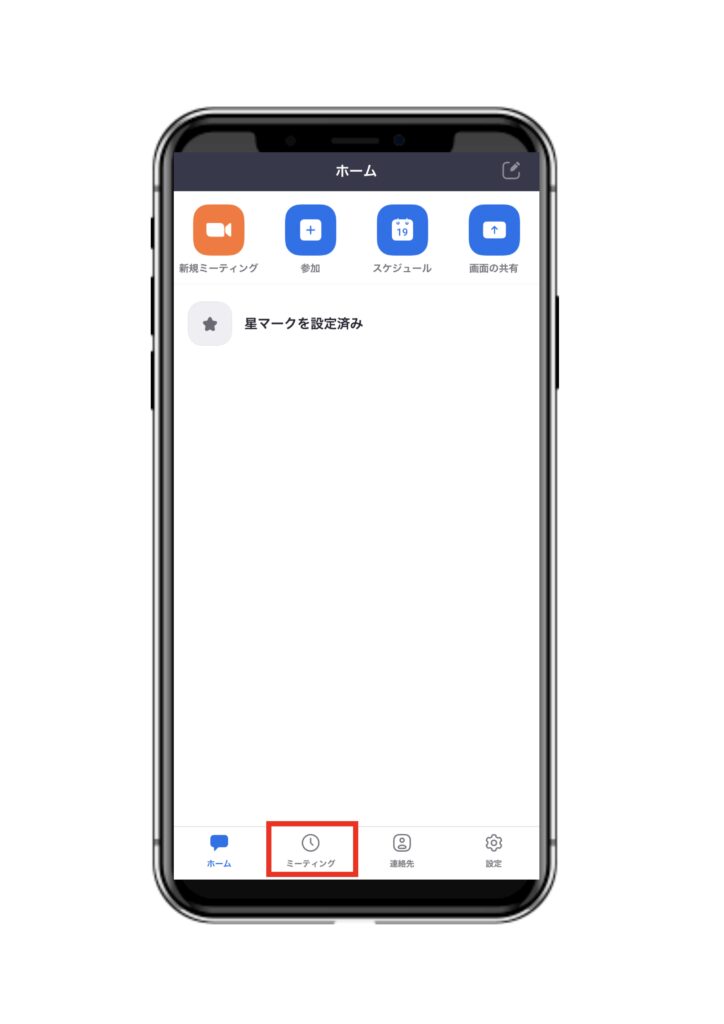
①ZOOMアプリを開き、[ミーティング]をタップ
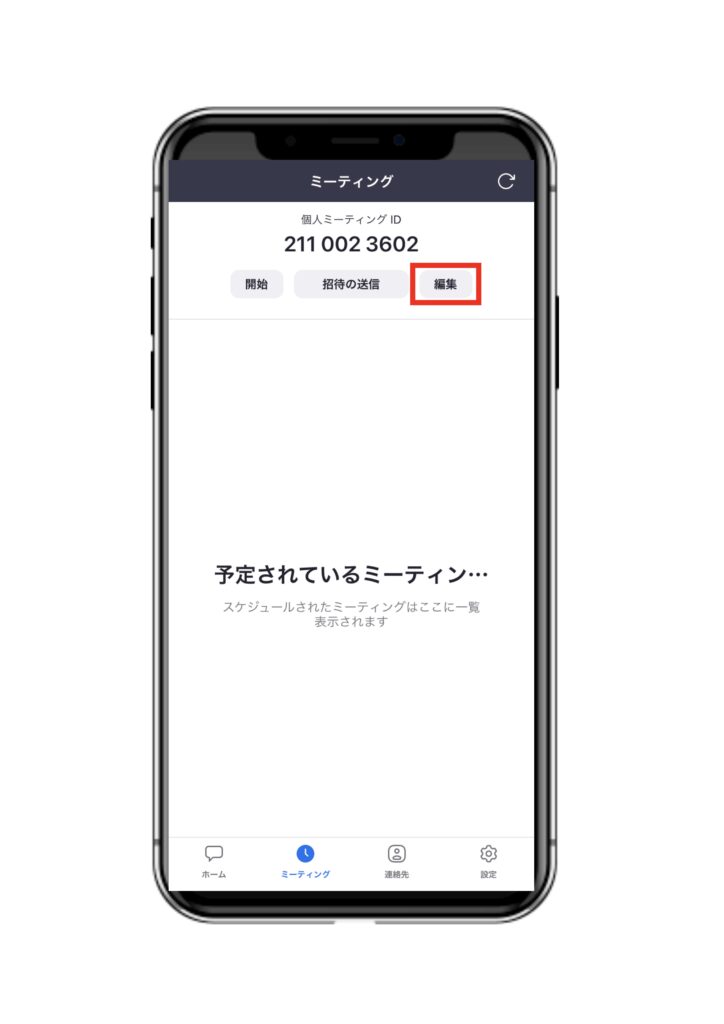
②[編集]をタップ
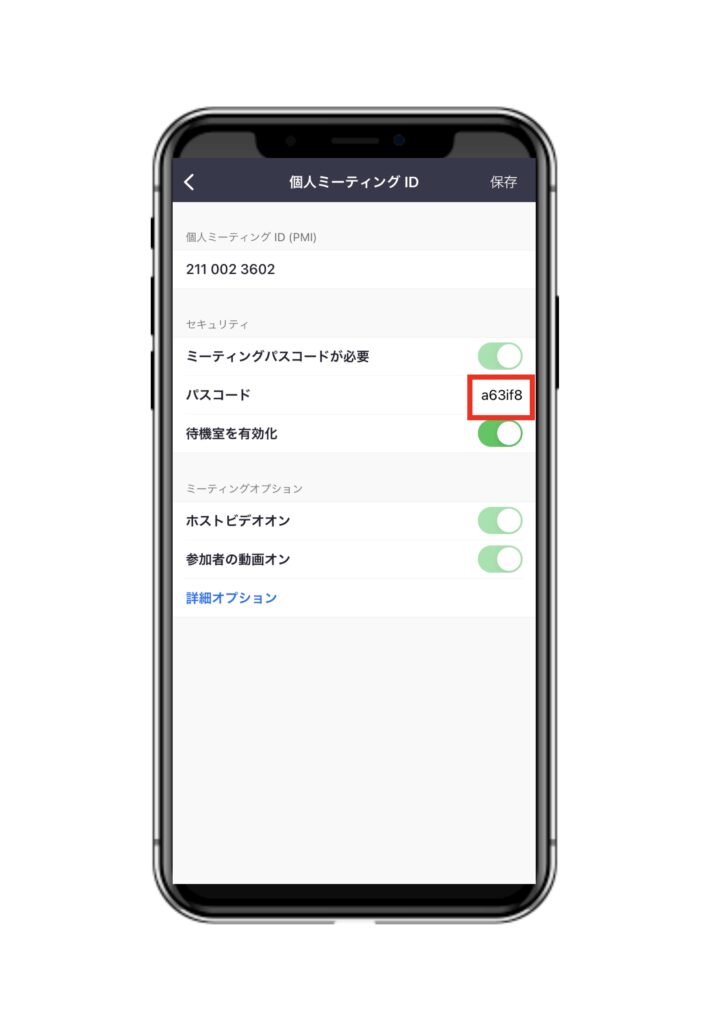
③パスコードをタップし編集
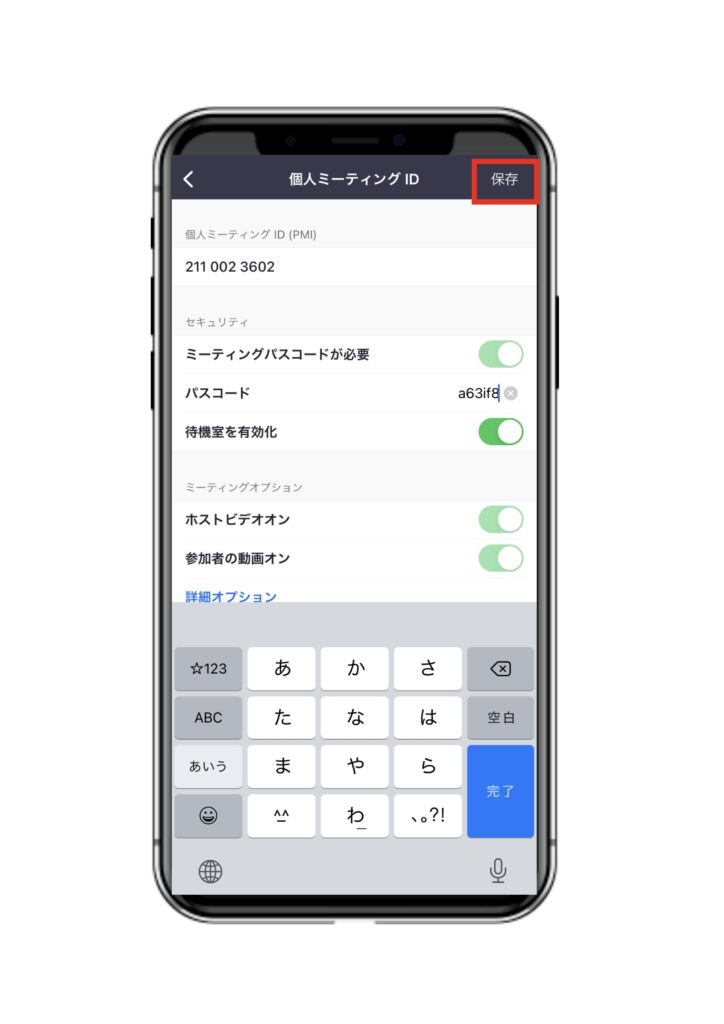
④完了したら[保存]をタップで変更完了
